Una de las peculiaridades de Twitter como red social es, si la usamos muy frecuentemente, que accedemos a ella mediante varios clientes: la web, la aplicación para iPhone que puede ser la oficial o una de terceros, la versión para iPad, alguna herramienta de social media... y surge el problema de que cada cliente tiene su configuración.
Bueno, eso en sí no es un problema, pero cometemos el error de ignorar esas configuraciones y nos quedamos a merced de los ajustes que el desarrollador haya elegido predeterminar en su cliente. Y adivinad: muchos programas añaden por defecto nuestra localización en un tuit. ¿Te has dado cuenta de ello demasiado tarde? Ningún problema, solucionémoslo.
Es muy sencillo. Sólo tenemos que iniciar sesión en la web de Twitter y acceder a las preferencias de seguridad y privacidad pulsando aquí mismo. Tenéis que buscar esta opción:
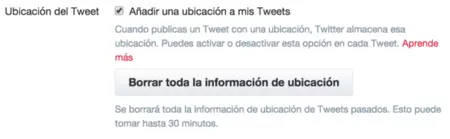
Si pulsamos el botón "Borrar toda la información de ubicación", Twitter iniciará un proceso que puede durar varios minutos pero con el que la geolocalización de todos nuestros tuits será eliminada. Sin excepciones.
Si además queréis que esto no vuelva a ocurrir, podéis desactivar la opción "Añadir una ubicación a mis Tweets" para que Twitter deje de almacenarla y dar la opción de mostrarla públicamente. Una última advertencia: eso no impide que otros programas como Instagram o Swarm tuiteen nuestra ubicación adjunta con sus integraciones, así que revisad los ajustes en todos los programas que uséis.
Imagen | Rob Kethcerside
En Genbeta | Cómo programar un tuit sin aplicaciones avanzadas de social media



